Como fazer backup do iPhone no Mac OS
Se você quiser fazer um backup do seu Iphone 5/6/7/8/X/11 dados, você pode usar um software diferente para esses fins: iTunes ou iCloud. Contudo, não é tão fácil, mesmo para usuários avançados para fazer backups do iPhone no Mac OS e escusado será dizer, que a ação oposta – para recuperar dados de Mac OS no iPhone / iPad é muito mais difícil. Ao mesmo tempo, ele vai ser inteligente para ter tal apoio um, como há sempre o risco de perder seus arquivos importantes e sentimentais. Se você precisa fazer backup de fotos do iPhone no Mac, ou para restaurá-los, leia o nosso guia útil abaixo.

Guia do Artigo
- Fazer o backup com solução recomendada
- O backup com o iCloud
- O backup com o seu computador
- O backup com o iTunes
Solução recomendada
Nós temos uma solução simples e moderna, que realmente pode ajudá-lo a fazer backup de suas fotos rápida e simples. iMazing tem uma ampla gama de funções: você pode exportar fotos do iPhone ou iPad para o computador, alimentado por Mac OS, e também do computador para iPhone/iPad. Além disso, você terá a oportunidade de transferir os dados do iTunes, iCloud, para outros Nuvens: Samsung Cloud, Mi Cloud, etc.; para PC/Mac, unidades externas, flash e outros drives USB. Basta baixá-lo no seu computador, e siga as instruções abaixo.
Ao clicar no botão você concorda com Política de Privacidade, Contrato de Licença, Politica de reembolso e condições & condições. Você será direcionado para o download da página.
Você poderia compartilhar suas fotos, sem quaisquer limitações e gerenciar todos os seus serviços da nuvem do PC/Laptop. Além disso, iMazing permite-lhe gerir os seus vídeos, música, e toques, baixar quaisquer arquivos de dados para smartphones com Android e iOS através do wi-fi ou cabo. Além disso, você pode compartilhar as suas mídias entre Tablets com Android (ou iOS) sistemas com um único aplicativo!
Clique Obtenha o iMazing no botão do seu PC ou laptop. Então, escolha o seu idioma e instale o iMazing. Você pode seguir o guia abaixo para fazer backup de fotos do iPhone ao Mac OS sem o iTunes.
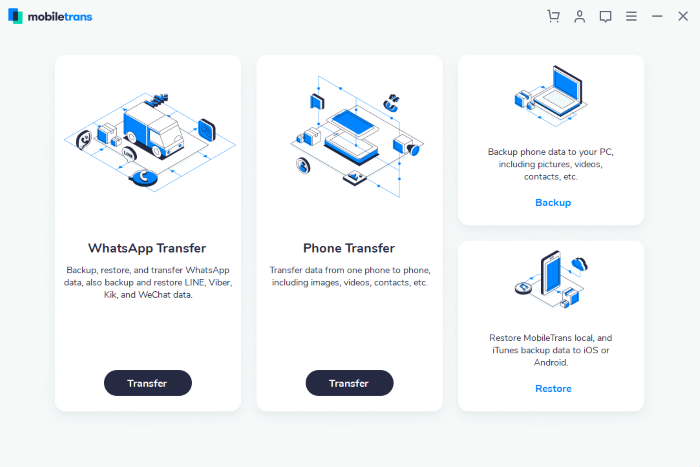
Como fazer backup de fotos com o iMazing?
- Baixe e execute a instalação do iMazing
- Ligue o seu disco rígido externo no PC/Laptop através do cabo USB
- Execute o ícone do iMazing no seu desktop
- Vá ao “Cópia de segurança” pasta
- Conecte seu iPhone no computador através do cabo do iPhone
- iMazing irá oferecer-lhe para tocar confiar neste computador – toque no seu iPhone, e pressione o botão continuar no iMazing
- Escolha a categoria que você deseja transferir e clique no “Início” botão
- Se você quiser alterar pasta de backup, ir para as configurações e alterá-lo.
![]()
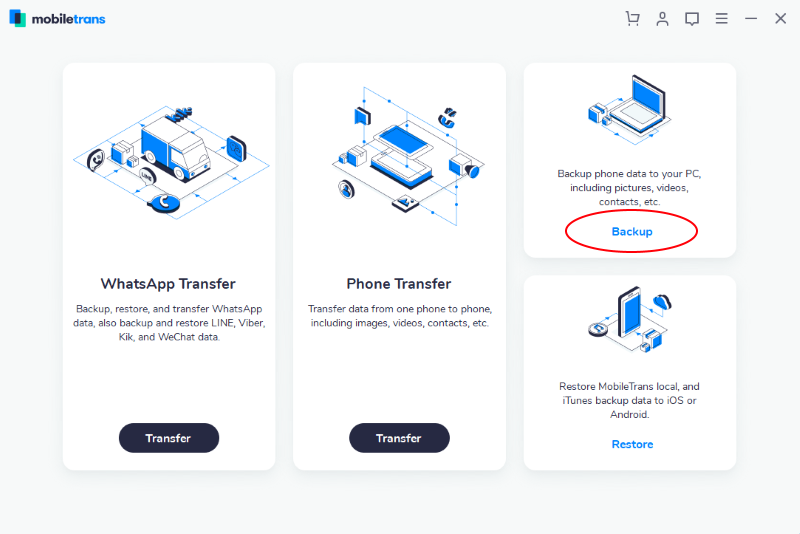
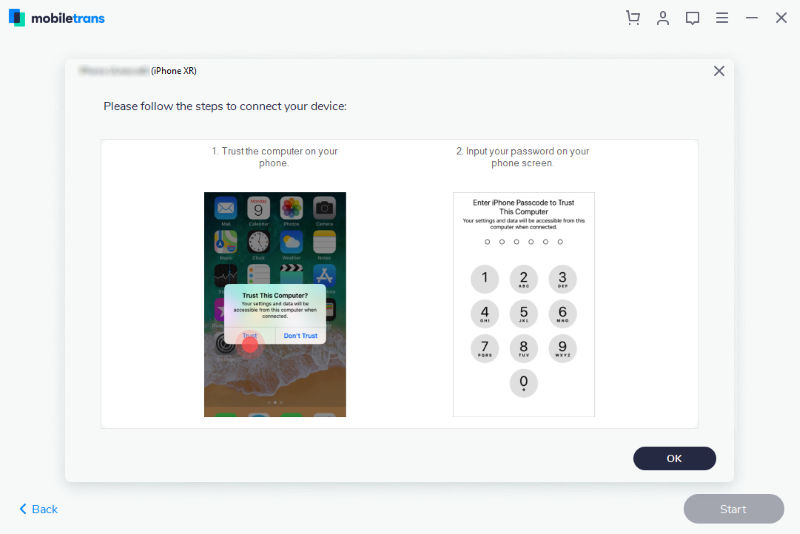
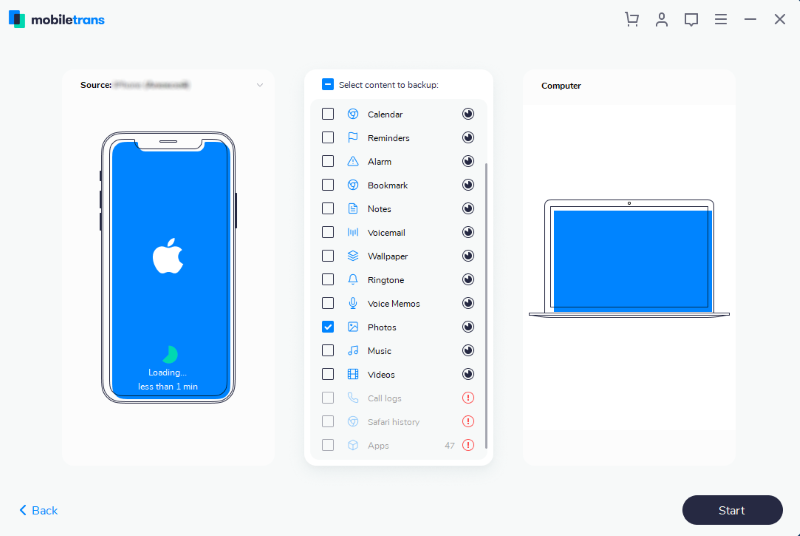
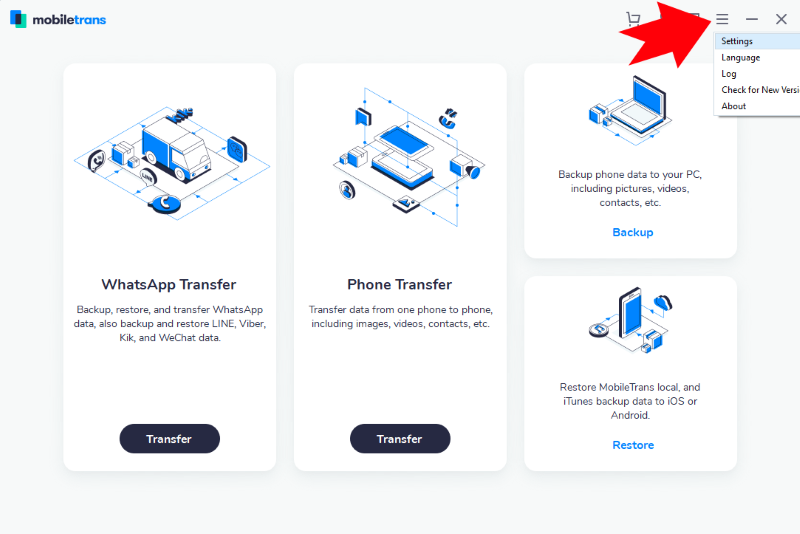
Nota: Se você ainda tiver dúvidas ou algo não está claro, escrever sobre ele nos comentários. Vamos ajudá-lo em nenhum momento.
iMazing suporta a importação de Rolo da câmera fotos, PhotoStream, Bibliotecas de fotografias, fotos do iTunes, albúns de fotografias, etc. Quando o processo de transferência tiver acabado, todas as suas fotos do iPhone será salvo na pasta selecionada. Nota, que a versão de teste permite a transferência não mais do que 30 arquivos por dia. Esta solução é adequada para Windows XP/7/8/10.
Como fotos de backup com o iCloud?
Hoje em dia, A Apple promove serviço iCloud, como uma ferramenta de backup. É bastante simples de backup de suas fotos com ele, contudo, Se você encarar o fato, que você está fora da memória, é melhor você escolher o nosso solução recomendada. Além disso, o processo será cancelado, se você ficar sem memória. Assim, não podemos caracterizar este método como um confiável.
- Conecte o dispositivo a uma rede Wi-Fi.
- Vamos para Definições, toque em o nome do seu dispositivo, e escolha iCloud.
- Escolher iCloud backup.
- Escolha o Back Up Now opção. Mantenha-se ligado à sua rede Wi-Fi até que os concluída processo.
Lembrar, Há uma chance, que não há espaço suficiente disponível no iCloud para o backup. Você iria verificar-lo melhor antemão.
Como fazer backup de fotos sem o iTunes
Este método é bastante inconveniente e um lento, uma vez que requer manipulações com seus discos rígidos. Além disso, o processo pode tornar-se devido interrompido motivos imprevistos. Contudo, ele pode ser adequado para você.
Solução manual para Mac OS
- Ligue o seu iPhone/iPad Dispositivo ao seu Mac / MacBook através de um cabo de iluminação
- Execute Captura de imagem aplicativo
- Encontre o seu iPhone/iPad na barra esquerda e abri-lo
- Escolha todas as fotos no seu iPhone/iPad e escolha o destino para transferência
- Pressione Importar
Como fazer backup de fotos usando o iTunes
Este método é bastante difícil de executar, contudo, é um confiável.
- Conectar sua unidade iPhone/iPad e Hard no computador
- Abrir itunes aplicativo
- Clique no Dispositivo botão
- Na janela aberta, escolha o seu Fotos
- Pressione sincronizar fotos, selecionar pastas que você gostaria de importar e a pasta de destino
- Então aperte Aplique e Feito botões
Nota: se você tiver ativado a sincronização de fotos do iCloud, você terá que desativar esta função nas Configurações
COCNLUSION: neste artigo nós mencionamos todas as melhores maneiras de fazer backup de seus arquivos no Mac OS. Se você estiver fora de tempo e é necessário para você ter certeza, que tudo será concluído perfeitamente, recomendamos muito que você use nossa solução automática e instale o iMazing!
Ao clicar no botão você concorda com Política de Privacidade e condições & condições. Você será direcionado para o download da página.
Veja outros artigos úteis sobre sobre como transferir dados do iPhone e iPad:
- Como transferir fotos do iPhone para laptop sem o iTunes
- Como transferir vídeos do iPhone ao Laptop sem o iTunes
- Como transferir fotos do iPad para o Windows 10 sem o iTunes



